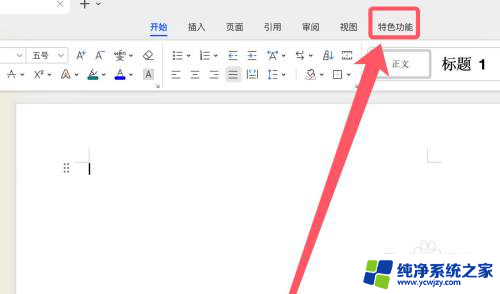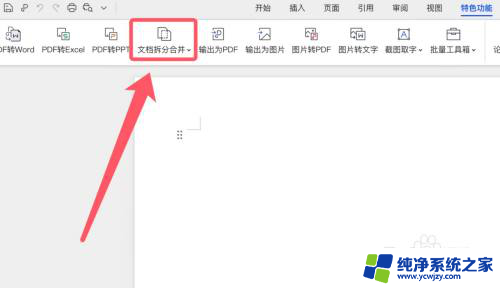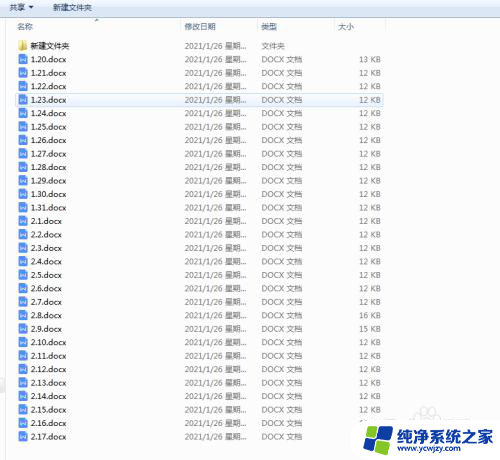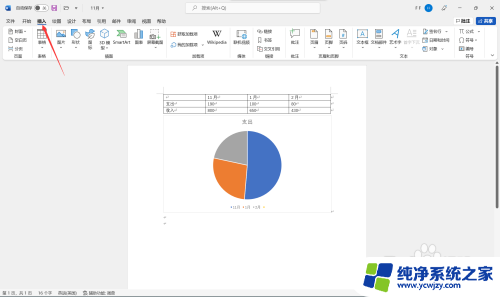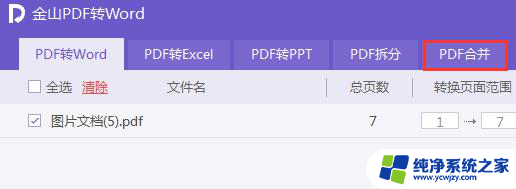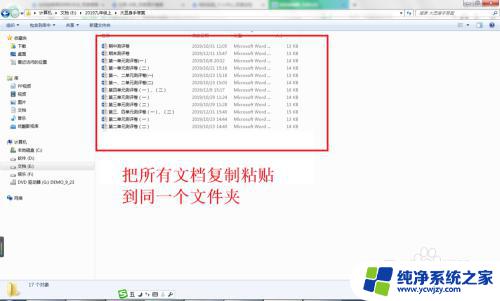怎样合并word文档
合并多个Word文档是在处理文档时常见的需求,特别是在需要整合多个文件内容时,通过合并多个Word文档,可以简化文件管理,提高工作效率。在合并文档时,可以选择将多个文档内容合并为一个新的文档,也可以将多个文档追加到一个已有文档中。无论是合并多个文档还是追加文档内容,都是通过Word软件的功能实现的,操作简单方便。
步骤如下:
1.首先新建一个母版,也就是将所有的文档全部合并到这一个文档中来。
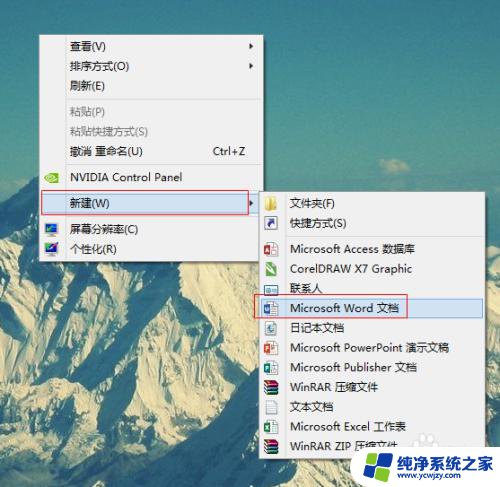
2.打开文档,在新建文档的工具栏中点击【插入】工具
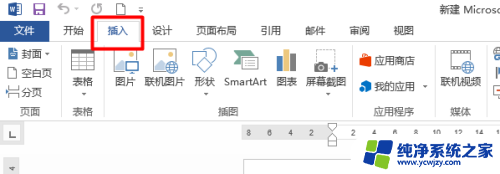
3.然后在【文本】工具栏下对象复选框中点击【文件中的文字】

4.之后会弹出一个对话框,在这个对话框中选择你需要合并的word文档。然后点击【插入】
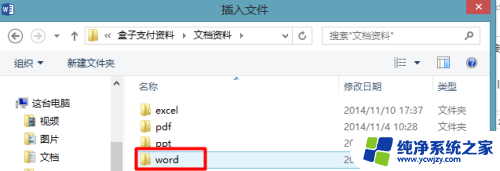
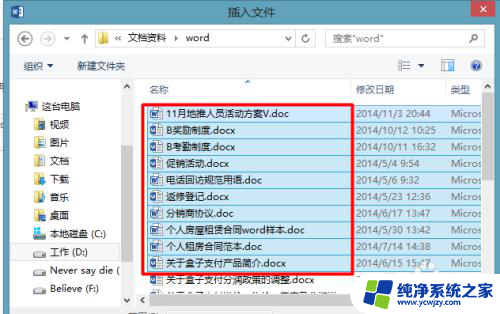
5.这个时候你就会发现,所有被选中的word文档中的内容全部都放到了这一个文档中。
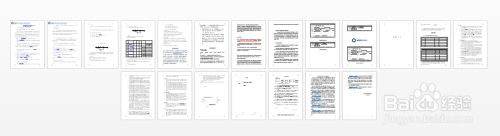
6.但因为每个文档的格式都不相同,为了整体的美观我们还需要让他的格式也要一致。打开【开始】菜单下的【样式】复选框右下角的三角形。

7.然后按【CTRL】+【A】全选文本内容,之后点击【全部清除】这样就可以吧所有插入进来的其他文本框中的文字全部统一成一种格式的文字了。然后在对各个段落进行编辑即可
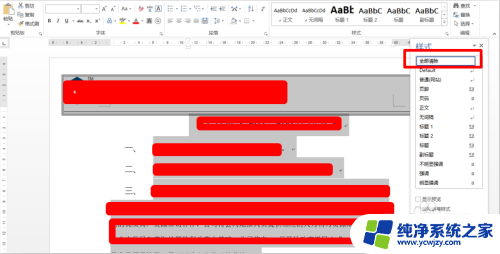
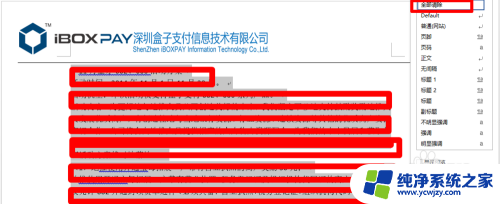
以上是合并Word文档的全部内容,如果有任何疑问,请按照以上方法操作,希望对大家有所帮助。